
Ak chcete zažiť skutočnú virtuálnu realitu,so schopnosťou pohybovať sa pri hraní je HTC Vive rovnako dobrý ako teraz. Tu je všetko, čo potrebujete vedieť o jeho nastavení, aby ste mohli začať hrať.
Nastavenie Vive trvá trochu času a existuje veľa rôznych komponentov. Je to však vlastne celkom jednoduché, ak budete postupovať podľa pokynov - a skôr, ako začnete, urobiť trochu plánovania.
Čo budete potrebovať
súvisiace: Ako skontrolovať, či je váš počítač pripravený na zariadenie Oculus Rift alebo HTC Vive
Nastavenie každého bude tak trochu inéto, čo potrebujete, sa bude líšiť od človeka k človeku. Dôrazne vám odporúčame prečítať si „Prvý krok“ tejto príručky nižšie, ktorá vám pomôže určiť, čo, ak vôbec, budete potrebovať nad rámec samotného Vive. Ale pre rýchly prehľad budete potrebovať:
- Niektorý HTC Vive, samozrejme. Vive je dodávaný s väčšinou príslušenstva, ktoré potrebujete, ale nie so všetkým.
- Výkonný herný počítač, Hranie hier na Vive je náročnejšieako hranie bežných dvojrozmerných hier, čo znamená, že na ich spustenie budete potrebovať slušnú súpravu. Tu nájdete špecifikácie odporúčané spoločnosťou HTC a tiež si môžete kúpiť kompatibilné počítače, ak ich ešte nemáte. Ak ste skôr staviteľ, program Logical Increments má dobrého sprievodcu zostavením počítačov pripravených na VR. Môžete tiež spustiť niekoľko testov na počítači, aby ste zistili, či je jeho hardvér dostatočne výkonný.
- Dostatok podlahovej plochy, Ak chcete použiť mierku miestnosti Vive(aby ste sa počas hry mohli pohybovať), budete potrebovať nejaké prázdne miesto u vás doma. Môže byť malý ako 5 stôp x 6,5 stôp, ale čím väčší, tým lepší, s podpornými priestormi Vive do 15 stôp x 15 stôp. (Budeme o tom hovoriť viac v nasledujúcej sekcii.)
- Extra káble alebo predlžovacie káble (pre niektorých ľudí). Ak je hracia plocha ďaleko od počítača, dodávané káble nemusia byť dostatočne dlhé. Dodávané káble môžu dosiahnuť asi 18 stôp. Ak je hracia plocha ďalej od vás, možno budete potrebovať dlhší kábel HDMI, predlžovací kábel USB a predlžovacie káble pre mnoho napájacích adaptérov.
- Statívy, stojany na osvetlenie alebo iné montážne doplnky pre základné stanice (pre niektorých ľudí). Základňové stanice sa môžu namontovať na vašu stenu, ale ak nemáte steny blízko - alebo ak si prenajmete byt a nemáte dovolené vŕtať sa do stien - možno ich budete musieť namontovať pomocou statívov, fotografických svetelných stojanov alebo iný podobný hardvér. Uistite sa, že môžu dosiahnuť 6,5 metra vysoko nad zemou. Tip: Kúpte si peniaze od Craigslistu, aby ste ušetrili nejaké peniaze.
Tento zoznam nie je nevyhnutne vyčerpávajúci, aleby vám mal poskytnúť dobrú predstavu o tom, čo by ste mohli potrebovať. Aj keď ešte nemáte Vive, dôrazne odporúčame prečítať si pokyny uvedené nižšie, aby ste vedeli, aké ďalšie príslušenstvo budete potrebovať. Nie je nič horšie, ako nastaviť Vive iba na to, aby ste zistili, že vám chýba jeden nezmyselný kábel, a ak chcete začať hrať, musíte bežať do Best Buy.
Krok 1: Naplánujte si svoje ihrisko
Môžete hrať hry Vive sediace alebo stojace, ale ak si kupujete Vive, existuje veľká šanca, že hľadáte hru v mierke, ktorá vám umožní pohybovať sa v priestore.
Zďaleka najnáročnejšie a najnáročnejšiesúčasťou procesu je počiatočné plánovanie tohto priestoru. Ak máte veľký dom s množstvom prázdnej miestnosti, bude vám lepšie, ale pre tých z nás s menšími domami a bytmi s množstvom nábytku to môže vyžadovať určitú kreativitu. Dobrou správou je, že tento proces môžete začať ešte pred odoslaním Vive.
Ako sme už uviedli, váš priestor môže byť taký malýako 5 stôp x 6,5 stôp, ale čím väčšie, tým lepšie - s podpornými priestormi Vive do 15 stôp x 15 stôp. Ak nechcete, nemusíte sa hýbať nábytkom, musíte sa však vyrovnať s priestorom, ktorý máte.
Nebojte sa byť trochu kreatívni. Napríklad, ja som nemal takmer dosť miesta vedľa môjho herného PC, pretože moja kancelária je pomerne malá a otvára sa do zariadenej jedálne:

Namiesto toho, aby som sa pohyboval nábytkom v jedálni, čo by bolo veľkým problémom, šiel som hľadať inde. tam bol priestor slušnej veľkosti zvonka povedala jedáleň, blízko predných dverí. Je to trochu ďaleko od počítača, ale s dlhším káblom HDMI a predlžovacím káblom USB sa mi podarilo natiahnuť náhlavnú súpravu Vive dostatočne ďaleko, aby fungovala.

Zmeral som oblasť a dokázal som vytiahnuť obdĺžnikový priestor 8 stôp x 6 stôp, čo je veľmi dobré pre hry, ktoré som doteraz hral.
Pokiaľ ide o základňové stanice, musíte ich namontovať na výšku minimálne 6,5 metra na protiľahlé strany ihriska, oproti sebe:

Mal som stenu na jednej strane ihriska a akuchynský ostrov na strane druhej. Tak som bol schopný pripevniť jednu základňu na stenu a postaviť statív na kuchynský ostrov. Opäť nie úplne ideálne, ale bude to fungovať.

(Baňa je tiež o niečo menšia ako 6,5 stôp a funguje dobre - ale HTC trvá na 6,5 stôp, urobte tak, ako hovorím, nie ako ja.)
Krok 2: Rozbaľte Vive

Ďalej odporúčam rozbaliť Vive. Zatiaľ sa nebudeme zaoberať vecami, ale je dobré rozbaľovať Vive a rozbaľovať jeho veľa, veľa príslušenstva, takže už nemusíte. V poli nájdete:
- Dve základné stanice, spolu s nejaký montážny hardvér, dlhý synchronizačný kábela dva napájacie adaptéry: Montážny hardvér vám umožní skrutkovaniezákladňové stanice do vašej steny. Ak to nemôžete urobiť, musíte si kúpiť statív alebo postaviť ich na nejaké škatule alebo tak niečo. Synchronizačný kábel je potrebný iba vtedy, ak medzi nimi existuje prekážka, ale väčšina používateľov ho nepotrebuje.
- Dva ovládače, spolu s dva káble microUSB a dva napájacie adaptéry USB na nabíjanie: Mali by prísť s čiastočným nabíjaním, ale mali by ste ich teraz zapojiť do steny, aby boli všetky nabité a pripravené.
- Slúchadlá Vive: Awwww jo. Odlož to na chvíľu. Dodáva sa s alternatívny vankúš na tvár pre úzke tváre.
- Prepojovacie pole, ktorá sa pripája k zahrnutiu Kábel HDMI, USB kábela napájací adaptér pre prepojovaciu skrinku, Pamätajte, že ak hráte ďaleko od svojho počítača, mali by ste s nimi ísť o nejaké alternatívne káble alebo predlžovacie káble.
- slúchadlá: Sú v poriadku, myslím, ale radšej používam pekné otvorené slúchadlá. (Vážne, dokonca aj lacné budú mať obrovský rozdiel.)
Zhromaždite všetko príslušenstvo a odložte ich nabok do malých skupín, pričom správne káble zarovnajte so správnou časťou nastavenia Vive. V najbližších niekoľkých krokoch vám to uľahčí život.
Krok tretí: Nainštalujte softvér Vive
Teraz môžete nastaviť všetok svoj hardvér, aleSoftvér Vive vás prevedie krok za krokom, takže ho môžete nainštalovať aj teraz. Choďte na stránku htcvive.com/setup a kliknite na tlačidlo „Download Vive Setup“. Proces spustite dvojitým kliknutím na výsledného inštalátora.
V nasledujúcich niekoľkých oknách kliknite na tlačidlo „Ďalej“, kým sa nedostanete na nasledujúcu obrazovku. Skontrolujte, či Vive našiel správny priečinok pre vaše hry Steam, a kliknite na tlačidlo „Inštalovať“.
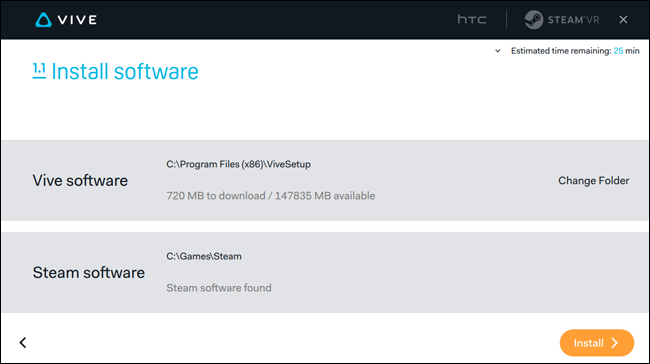
Počas procesu inštalácie môžete byťsa zobrazí výzva na prihlásenie do účtu HTC, ako aj do účtu Steam (ak ešte nie ste prihlásení do klienta Steam). Po dokončení nainštaluje softvér SteamVR do služby Steam.
Krok č. 4: Nastavenie základňových staníc
Ďalej vás prevedie softvér Vivenastavenie základňových staníc. Pre každého to bude trochu iné, ale softvér Vive vám môže poskytnúť niekoľko všeobecných pokynov, ako napríklad oficiálne inštalačné video spoločnosti HTC, vložené nižšie. Dôrazne odporúčam pozerať sa na to.
Musíte pripojiť základňové stanice najmenej 6.5 stôp vysoká, buď priamo na stene alebo na statíve, polici alebo na inom povrchu. Nakloňte ich o 30 až 45 stupňov nadol. Vo vašom ihrisku by sa mali nachádzať priamo oproti sebe.
Ak používate priložený montážny hardvér,zaskrutkujte ho do otvoru na zadnej strane základňovej stanice a potom utiahnite maticu, aby ste ju zaistili. Na pripevnenie na stenu použite dodané hmoždinky a skrutky. Viac tohto procesu nájdete vo videu vyššie.

Ak používate statív, zaskrutkujte dosku statívu do otvoru v spodnej časti základnej stanice. Potom ho zacvaknite do statívu, ako by ste mali kameru.

Po namontovaní zapojte základňové stanice do systémumúr. Mali by sa rozsvietiť a pokúsiť sa navzájom odhaliť. Ak všetko pôjde dobre, v hornej časti každého z nich sa zobrazí zelené svetlo. Na strane uvidíte tiež písmeno „kanál“: „b“ na jednej a „c“ na druhej strane. Ak tak neurobíte, stlačte tlačidlo kanála na zadnej strane, kým to neurobíte.

Ak je jedna zo základňových staníc fialovásvetlo, to znamená, že nemôže vidieť toho druhého. Budete ich musieť prepojiť manuálne pomocou dlhého synchronizačného kábla, ktorý je súčasťou Vive, a zmeniť kanál na „A“.
Krok 5: Pripojte headset k počítaču pomocou prepojovacieho boxu
Potom pripojte náhlavnú súpravu. Všimnite si, že náhlavná súprava má dlhý kábel 3 v 1 vychádzajúci dozadu. Zapojte tieto tri káble do oranžovej strany prepojovacej skrinky ...

... potom zapojte kábel HDMI, kábel USB a napájací kábel do zadnej časti prepojovacej skrinky.

Nakoniec zapojte kábel HDMI do grafickej karty počítača, kábel USB do počítača a napájací adaptér do steny.

POZNÁMKA: Vive používa USB 3.0 káblov na pripojenie k počítaču, takže ak máte port USB 3.0, bolo by to ideálne. Mnoho ľudí však malo problémy s rozhraním USB 3.0 - najmä na starších počítačoch s mizernou čipovou sadou USB 3.0 - takže ak radšej začnete so spoľahlivejším pripojením, rozhranie USB 2.0 by malo fungovať dobre. Používam USB 2.0 a doteraz som nemal žiadne problémy s mojím Vive.
Krok 6: Kalibrujte hardvér
Keď ste prešli zvyšnou časťou nastavenia, kliknite na tlačidlo „Spustiť SteamVR“ v softvéri Vive.

Ak to má problémy so spustením, možno budete musieťreštartujte počítač - urobil som. Stačí reštartovať, spustiť Steam a potom kliknúť na ikonu „VR“ v pravom hornom rohu okna. Takto v budúcnosti uvediete SteamVR.

Po spustení SteamVR sa toto okno zobrazí v dolnej časti obrazovky. Zelené ikony v dolnej časti označujú, že komponent bol nájdený, sivé ikony neboli nájdené.
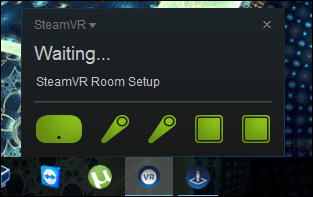
Ak je niektorá z ikon šedá, uistite sa, žezodpovedajúce komponenty sú správne nastavené a umiestnené na podlahe v hernom priestore. Možno sa budete musieť zapnúť a pripojiť stlačením spodného tlačidla ovládačov.

Umiestnením kurzora myši nad ikony zobrazíte, či sú k dispozícii nejaké aktualizácie firmvéru. Ak existujú, kliknite na odkaz „Aktualizovať dostupné“ a pred pokračovaním si prečítajte pokyny na stiahnutie a inštaláciu nového firmvéru.

Okno Nastavenie miestnosti by sa malo otvoriť automaticky pomocou SteamVR. Ak nie, spustite ho dvojitým kliknutím na položku „Nastavenie SteamVR Room“ v zozname hier Steam.
Predpokladáme, že chcete nastaviť prehrávanie v miestnosti, takže na prvej obrazovke kliknite na položku Mierka v miestnosti.

Ďalej sa zobrazí výzva, aby ste sa dostali do hracieho priestoru a vyhľadali monitor pomocou ovládača. To by skutočne malo poukázať na váš počítač veža, nie monitor - určuje predvolený smerpri hraní hier budete čeliť nastavením východiskovej polohy opačným smerom ako počítač. Káble tak putujú zo zadnej časti hlavy a za vami, smerom k počítaču.
Preto nasmerujte ovládač na počítačovú vežu a stlačte a podržte spúšťacie tlačidlo, až kým prestane vibrovať.

Potom umiestnite ovládače na podlahu a kliknite na „Kalibrovať podlahu“.
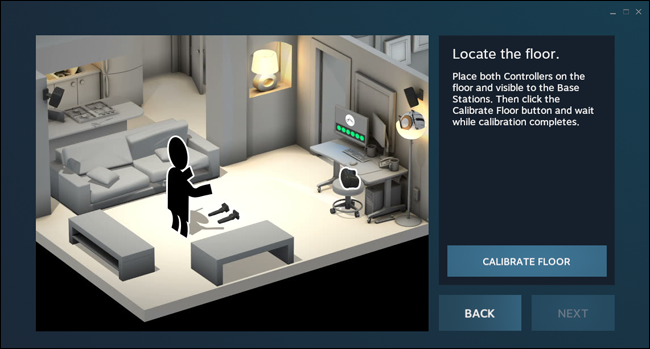
Nakoniec si nastavíte miesto na hranie. Je to celkom jednoduché a animácia na obrazovke vám poskytne predstavu o tom, čo máte robiť. V podstate: kliknite na tlačidlo Ďalej, uchopte ovládač a potiahnite ho po obvode vašej oblasti hrania, zatiaľ čo držíte spúšťacie tlačidlo. Dávajte pozor, aby ste radič udržali mimo hraníc akéhokoľvek nábytku alebo stien - čím presnejšie ste tu, tým menej budete naraziť päsťami do stien pri hraní (čo som už urobil dvakrát).
Pozrite si inštruktážne video spoločnosti HTC vyššie v tomto príspevku, kde nájdete vizuálnejšiu ukážku procesu.

Po dokončení sa z vybraného obvodu vypočíta najväčšia obdĺžniková hracia plocha. Kliknite na Ďalej pre jeho prijatie a pokračujte ďalej.

Krok 7: Začnite hrať!
Teraz by ste mali byť všetci pripravení! Áno, chvíľu to trvá, ale oplatí sa to. Nasaďte headset, zapojte slúchadlá do portu na náhlavnej súprave a spustite príručku SteamVR. Dokonca aj tento tutoriál je úžasný a vy budete hrať hry v žiadnom momente - tento návod vám ukáže, ako ich spustiť. (Ak ste si ešte nekúpili žiadne hry, odporúčam The Lab a Space Pirate Trainer.)
Tipy pre lepší zážitok zo života
Používam Vive iba niekoľko dní, ale naučil som sa už pár vecí, vďaka ktorým bol zážitok oveľa príjemnejší. Tu je niekoľko vecí, na ktoré treba pamätať:
- Nezabudnite zložiť ochranný plast zo všetkého vrátane šošoviek vo vnútri náhlavnej súpravy. Nevšimol som si, že tam bol plast už pár hodín.
- Ak zistíte, že Vive je príliš rozmazaný, skúste to: nenechajte headset sedieť na nose ako okuliare. Pena pozdĺž vrcholu by mala byť v prostredný na čele, spodná pena sedí na vrchu lícnych kostí. Tým sa „sladké miesto“ dostane do stredu vašej vízie. (Vďaka RipeManlyMango na Reddit za tento tip.)
- Môžete tiež nastaviť vzdialenosť objektívu a IPDnáhlavná súprava na odstránenie rozmazania (a aby ste ju nosili pohodlnejšie, ak budete nosiť okuliare). Najskôr vysuňte sivé krúžky na boku náhlavnej súpravy „von“ a potom ich otočte, aby ste posunuli šošovky bližšie alebo ďalej od tváre. Keď ste spokojní, zatlačte ich späť a otáčajte malým gombíkom na pravej strane náhlavnej súpravy, kým nezískate najostrejší obraz.
- nastaviť všetky tri remienkov (horný, ľavý a pravý) pri nasadzovaní náhlavnej súpravy. Vďaka tomu bude nesmierne pohodlnejšie.
- Ak máte vo vašej hre zrkadlá, alebo dokoncaPri reflexnej televíznej obrazovke ich možno budete musieť prikryť prikrývkou, aby ste lepšie sledovali - inak sa vaše základňové stanice môžu zmiasť vlastným odrazom.
- V nastaveniach SteamVR môžete zapnúť fotoaparátaby ste videli obrys svojej izby a nábytku, keď sa priblížite k hraniciam chaperónu. Je tu veľa nastavení, ktoré je možné upraviť. S USB 3.0 to môže fungovať spoľahlivo, ale existuje to len vtedy, ak to chcete (a pri hraní máte tendenciu narážať na veci).
- Zdá sa, že zvuk náhlavnej súpravy funguje dobre, ale môžetekeď je aktívna funkcia SteamVR, musíte prejsť do časti Nastavenia> Zvuk SteamVR a zmeniť prehrávacie zariadenie na HTC-VIVE a po ukončení SteamVR sa vrátiť späť k svojim normálnym reproduktorom.
Ak máte ďalšie tipy, môžete ich pridať do komentárov a my ich zaradíme do tohto zoznamu!








